
最近有小伙伴在后台私信小编说,台式电脑怎么连接无线wifi。说实话,小编也觉得这个想法很棒,今天小编就来给大家唠唠台式电脑进行连接无线wifi的操作方法。
小伙伴们,现在当我们在有WiFi的环境下的时候,你们知道该如何利用台式机连接该WiFi网络吗?不知道的话,也没关系哟,因为,小编这就来将台式电脑连接wifi的方法来带给你们。
硬件准备:
电脑必须安装一块无线网卡,建议直接购买USB接口无线网卡。

台式电脑怎么用wifi电脑图解-1
安装网卡驱动:
确保网卡被电脑正确识别,是使用无线网络的首要条件。在购买无线网卡时,通过会自带一张驱动光盘,直接运行光盘中的可执行文件即可自动完成整个驱动的安装操作。
当无线网卡驱动安装完成后,插入USB无线网卡,并打开“控制面板”,点击“网络和共享中心”项进入。
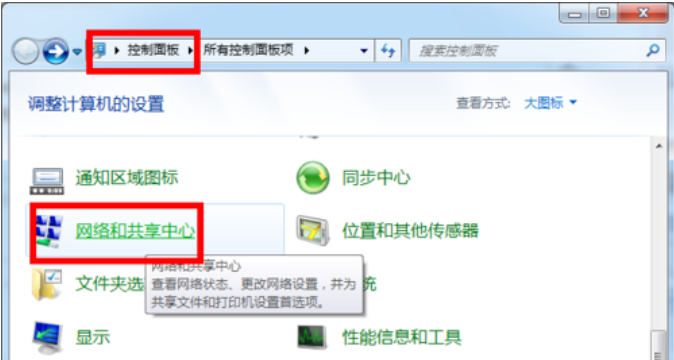
连接WiFi电脑图解-2
接着点击“更改适配器设置”项。

WiFi电脑图解-3
在打开的窗口中,点击无线网卡设备,选择“连接/断开”项。
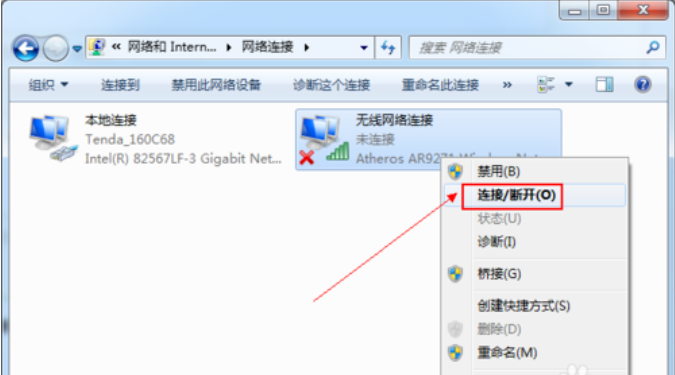
电脑电脑图解-4
此时就会在状态栏上出现“连接无线网联”的窗口,选择已搜索到的无线网络,点击“连接”按钮。
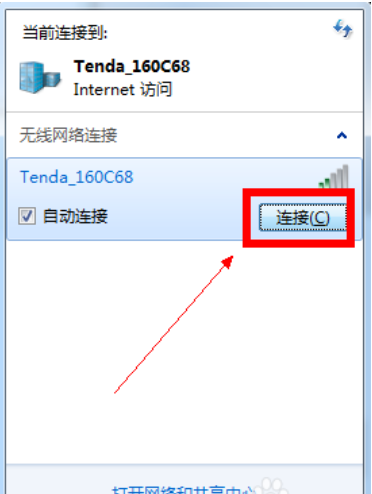
连接WiFi电脑图解-5
输入连接密码,点击“连接”按钮。
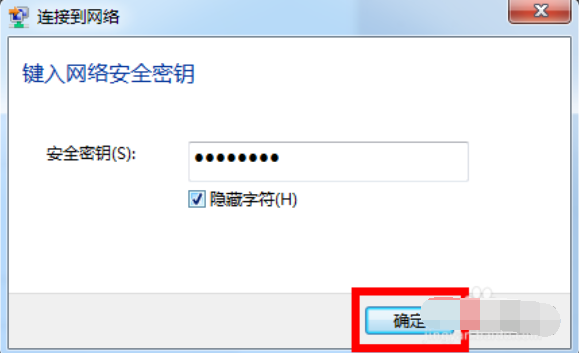
台式电脑怎么用wifi电脑图解-6
即可实现连接WiFi网络操作。
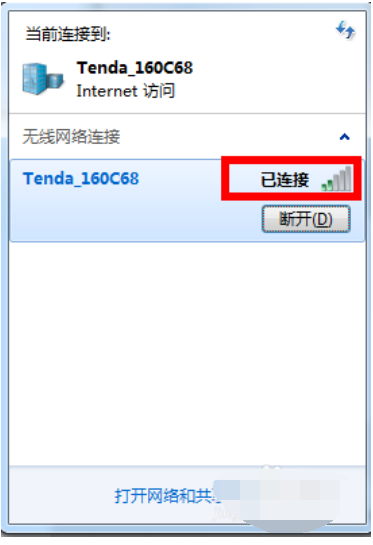
连接WiFi电脑图解-7
以上就是台式电脑怎么连接WiFi的方法啦。




